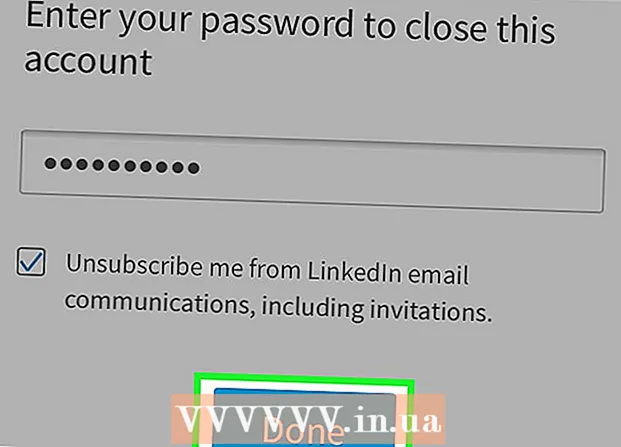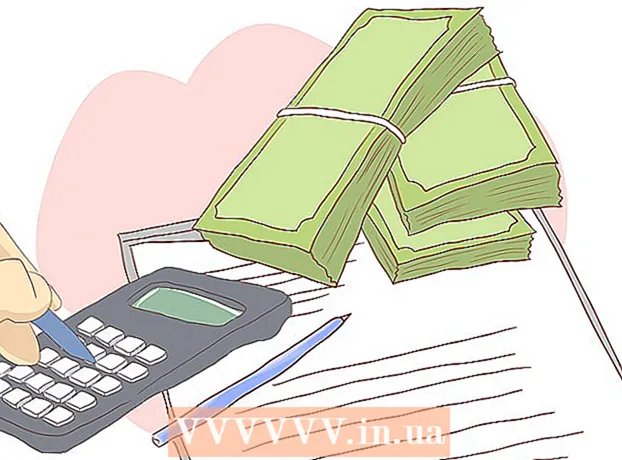Autor:
Florence Bailey
Loomise Kuupäev:
19 Märts 2021
Värskenduse Kuupäev:
27 Juunis 2024

Sisu
- Sammud
- Meetod 1 /2: peida hiljuti mängitud artistid
- Meetod 2/2: kuidas peita Spotify tegevust Facebookis
- Näpunäiteid
See artikkel näitab teile, kuidas peita hiljuti mängitud esitajate loend Androidi seadmete Spotify rakenduses. Te ei pruugi hoolida sellest, et teie järgijad ja sõbrad näeksid, mida te kuulate, kuid mõnikord võiksite seda teavet uudishimulike pilkude eest varjata. Selleks on kaks lihtsat viisi.
Sammud
Meetod 1 /2: peida hiljuti mängitud artistid
 1 Avage rakendus Spotify. Esiteks peate avama Spotify rakenduse, mis asub kas ühel avakuval või rakenduste sahtlis.
1 Avage rakendus Spotify. Esiteks peate avama Spotify rakenduse, mis asub kas ühel avakuval või rakenduste sahtlis.  2 Klõpsake vahekaarti Teie kogu (Teie kogu) alumises menüüs. Vahekaart Teie kogu asub navigeerimisribast paremal ja näeb välja nagu riiulis olevate kirjete stiliseeritud pilt. Klõpsake sellel pildil.
2 Klõpsake vahekaarti Teie kogu (Teie kogu) alumises menüüs. Vahekaart Teie kogu asub navigeerimisribast paremal ja näeb välja nagu riiulis olevate kirjete stiliseeritud pilt. Klõpsake sellel pildil.  3 Kerige alla jaotiseni Hiljuti mängitud (Hiljuti kuulatud). Jaotises Teie kogu on palju üksusi, kuid vahekaardi Hiljuti kuulatud leidmiseks peate alla kerima. Selles jaotises näete artiste, albumeid ja esitusloendeid, mida olete hiljuti kuulanud.
3 Kerige alla jaotiseni Hiljuti mängitud (Hiljuti kuulatud). Jaotises Teie kogu on palju üksusi, kuid vahekaardi Hiljuti kuulatud leidmiseks peate alla kerima. Selles jaotises näete artiste, albumeid ja esitusloendeid, mida olete hiljuti kuulanud.  4 Klõpsake kolme vertikaalse punkti pilti ⁝ positsiooni kõrval, mida soovite peita. Leidke sellest loendist see, mida soovite varjata, ja klõpsake kompositsioonist paremal asuva kolme vertikaalse punkti kujul olevat ikooni.
4 Klõpsake kolme vertikaalse punkti pilti ⁝ positsiooni kõrval, mida soovite peita. Leidke sellest loendist see, mida soovite varjata, ja klõpsake kompositsioonist paremal asuva kolme vertikaalse punkti kujul olevat ikooni.  5 Klõpsake üksusel Peida (Peida). Avaneb menüü olemasolevate toimingute valikutega. Leidke Peida ja valige see. Pärast seda kaob “delikaatne” lugu või artist teie jaotisest “Hiljuti kuulatud”.
5 Klõpsake üksusel Peida (Peida). Avaneb menüü olemasolevate toimingute valikutega. Leidke Peida ja valige see. Pärast seda kaob “delikaatne” lugu või artist teie jaotisest “Hiljuti kuulatud”.
Meetod 2/2: kuidas peita Spotify tegevust Facebookis
 1 Avage rakendus Spotify. Kui teil pole Spotify rakendust veel avatud, tehke seda kohe. Rakenduse ikoon asub kas ühel avakuval või rakenduste sahtlis.
1 Avage rakendus Spotify. Kui teil pole Spotify rakendust veel avatud, tehke seda kohe. Rakenduse ikoon asub kas ühel avakuval või rakenduste sahtlis.  2 Klõpsake vahekaarti Teie kogu (Teie kogu) ekraani paremas alanurgas. Vahekaardi ikooni „Teie kogu” leiate alumisel navigeerimisribal paremal. See näeb välja nagu kaks vertikaalset joont kolmanda kaldus joone kõrval. Teeki sisenemiseks klõpsake sellel ikoonil.
2 Klõpsake vahekaarti Teie kogu (Teie kogu) ekraani paremas alanurgas. Vahekaardi ikooni „Teie kogu” leiate alumisel navigeerimisribal paremal. See näeb välja nagu kaks vertikaalset joont kolmanda kaldus joone kõrval. Teeki sisenemiseks klõpsake sellel ikoonil.  3 Klõpsake vahekaarti "Seaded"
3 Klõpsake vahekaarti "Seaded"  ekraani paremas ülanurgas. Rakenduse ekraani paremas ülanurgas näete seadete ikooni, mis näeb välja nagu hammasratas. Klõpsake seda ikooni.
ekraani paremas ülanurgas. Rakenduse ekraani paremas ülanurgas näete seadete ikooni, mis näeb välja nagu hammasratas. Klõpsake seda ikooni.  4 Kerige alla kuni Sotsiaalne "Sotsiaalmeedia". Seadete leht on jagatud mitmeks alajaotuseks ja peate kerima allapoole, kuni näete jaotist Sotsiaalmeedia.
4 Kerige alla kuni Sotsiaalne "Sotsiaalmeedia". Seadete leht on jagatud mitmeks alajaotuseks ja peate kerima allapoole, kuni näete jaotist Sotsiaalmeedia.  5 Liigutage liugriba asendisse
5 Liigutage liugriba asendisse  vastupidine punkt Erasessioon (Privaatrežiim). Üksus "Privaatrežiim" on jaotises "Sotsiaalsed võrgustikud"; liugur tuleb viia aktiivsesse asendisse. See peidab teie Spotify rakendustegevuse teie Facebooki lehel. Pidage ainult meeles, et iga selline seanss lõpetatakse automaatselt, kui teie konto jääb kuus tundi passiivseks.
vastupidine punkt Erasessioon (Privaatrežiim). Üksus "Privaatrežiim" on jaotises "Sotsiaalsed võrgustikud"; liugur tuleb viia aktiivsesse asendisse. See peidab teie Spotify rakendustegevuse teie Facebooki lehel. Pidage ainult meeles, et iga selline seanss lõpetatakse automaatselt, kui teie konto jääb kuus tundi passiivseks.  6 Soovi korral lülitage funktsioon välja. Kuulamistegevus (Näita minu tegemisi). Samuti saate välja lülitada funktsiooni Kuva minu tegevused, mis asub otse privaatrežiimi üksuse all. Selle funktsiooni keelamiseks ja oma muusikaeelistuste tellijate ja teiste Spotify kasutajate eest peitmiseks nihutage liugurit vasakule.
6 Soovi korral lülitage funktsioon välja. Kuulamistegevus (Näita minu tegemisi). Samuti saate välja lülitada funktsiooni Kuva minu tegevused, mis asub otse privaatrežiimi üksuse all. Selle funktsiooni keelamiseks ja oma muusikaeelistuste tellijate ja teiste Spotify kasutajate eest peitmiseks nihutage liugurit vasakule.
Näpunäiteid
- Rakenduse Spotify arvutiversioon on kasutajasõbralikum kui selle mobiiliversioon. Kui teil on võimalus oma arvutisse Spotify rakendus installida, leiate sealt paindlikumaid privaatsusseadeid.